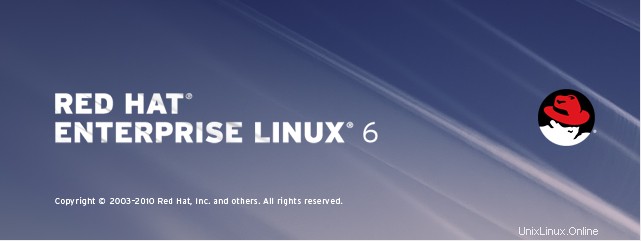 Jakmile instalace RHEL 6 skončí, musíme provést nějaké konfigurace příspěvků. Níže jsou konfigurace.
Jakmile instalace RHEL 6 skončí, musíme provést nějaké konfigurace příspěvků. Níže jsou konfigurace.
Krok 1:Zde je uvítací okno, pokračujte kliknutím na tlačítko Vpřed.
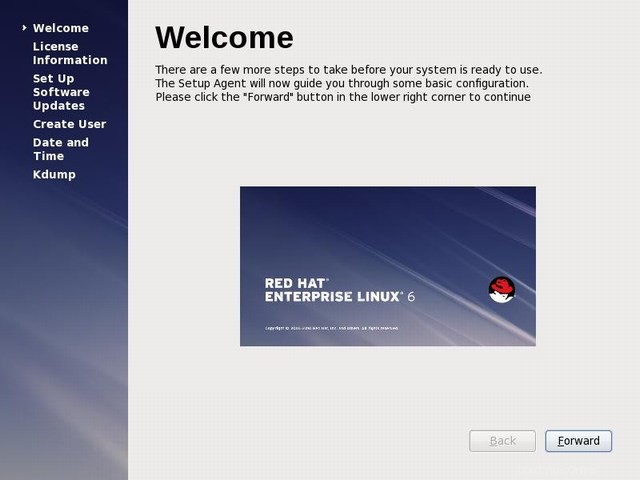
Krok 2:Klikněte vpřed na licenční smlouvu po výběru možnosti Ano, souhlasím s licenční smlouvou .
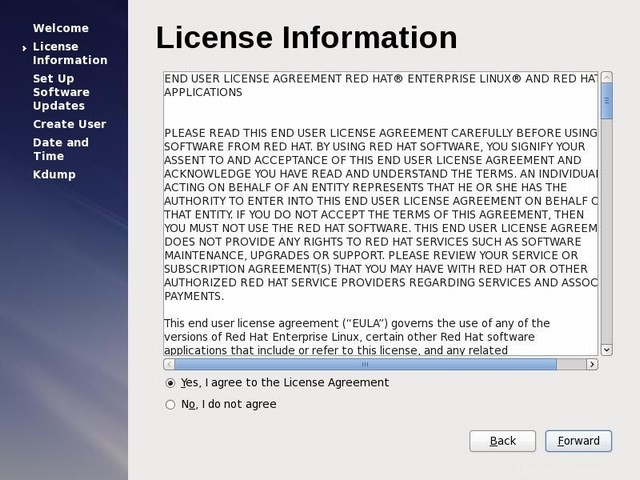
Krok 3:Klikněte vpřed na Nastavit aktualizace softwaru.
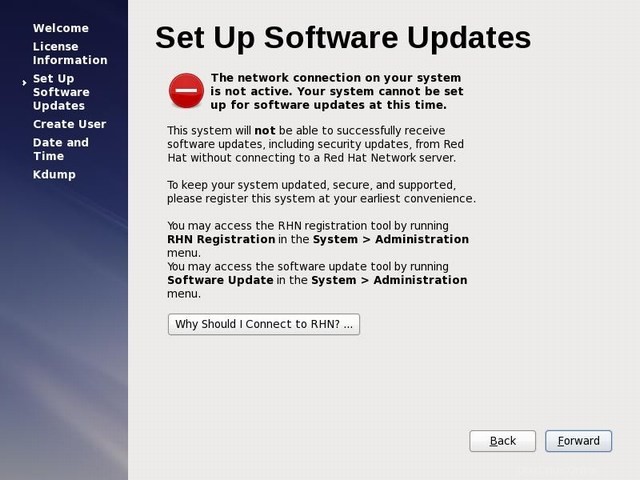
Krok 4:Klikněte vpřed na Finish Updates Setup.
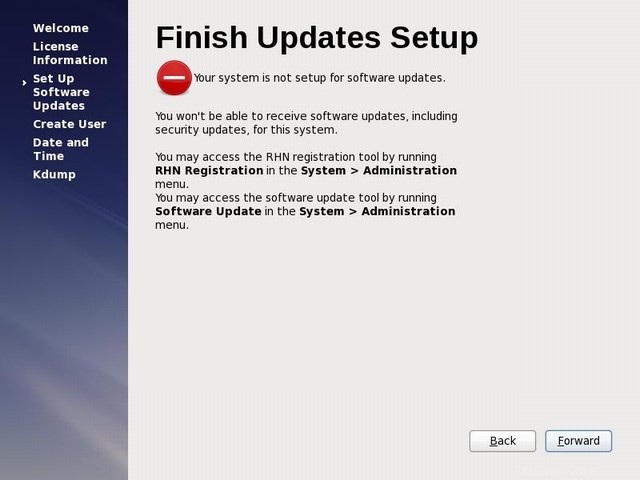
Krok 5:Vytvořte uživatelské jméno s heslem, pokračujte kliknutím vpřed.
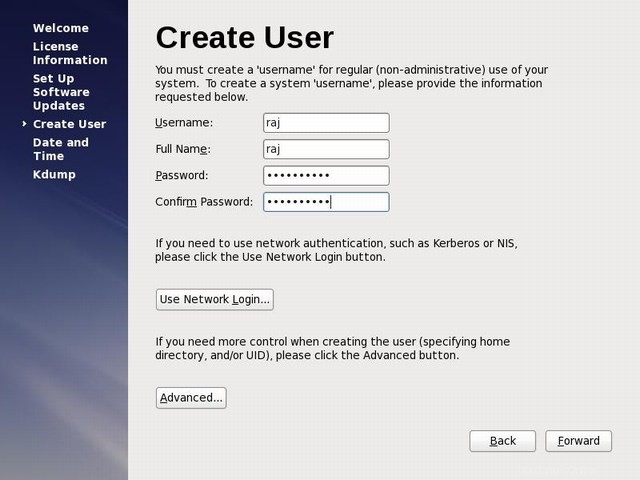
Krok 6: Klikněte vpřed v okně Datum a čas.
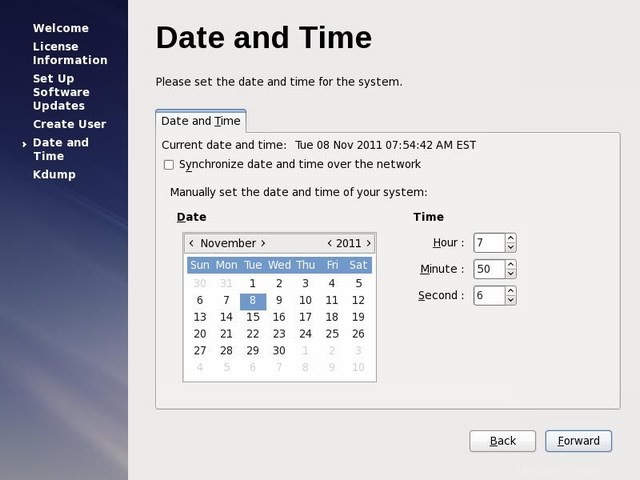
Krok 7:Klikněte na tlačítko Dokončit v okně Kdump.
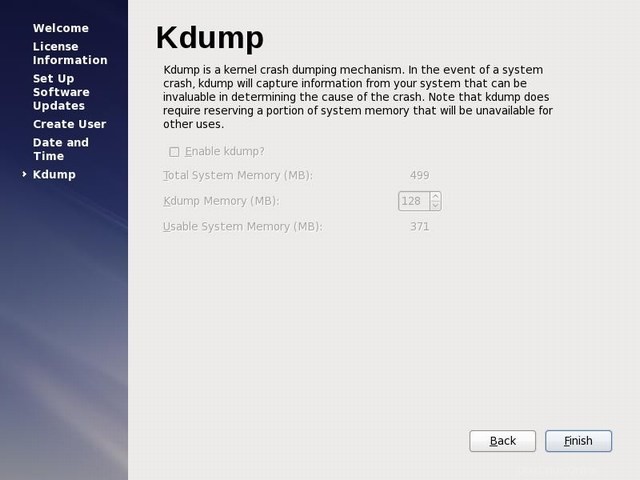
Po provedení výše uvedených kroků. zobrazí se přihlašovací obrazovka s uživatelským jménem, které jste již vytvořili.
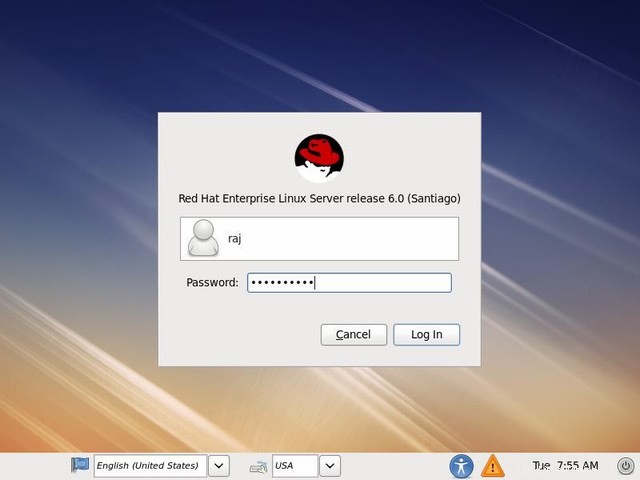
Vaše plocha bude vypadat takto.
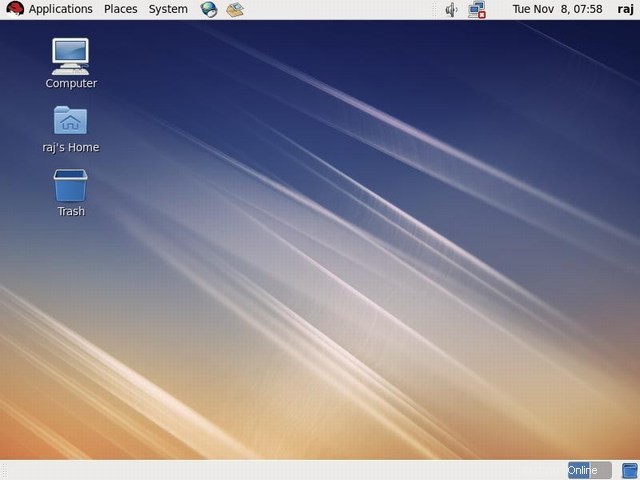
Jak nainstalovat VMware Workstation 8 na CentOS 6 / RHEL 6 (x86_64)
Nainstalujte LibreOffice 3.5 na CentOS 6.2/6.1/6.0 / CentOS 5.7